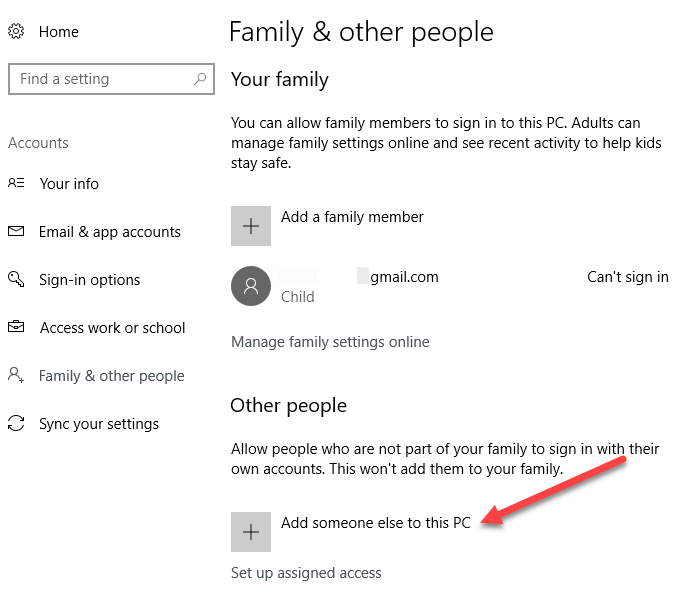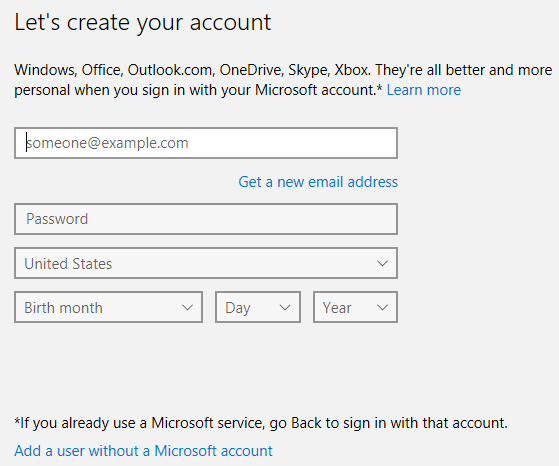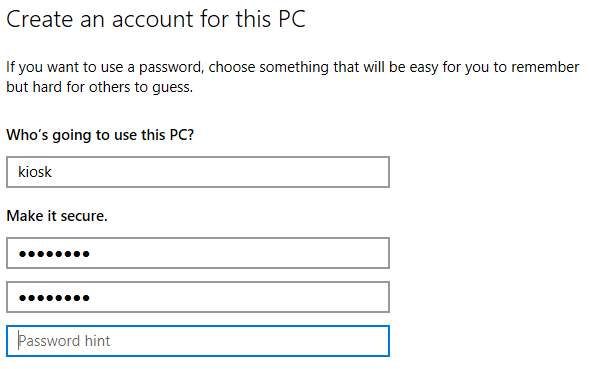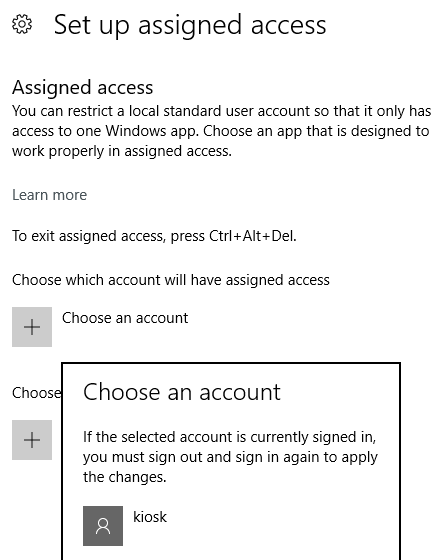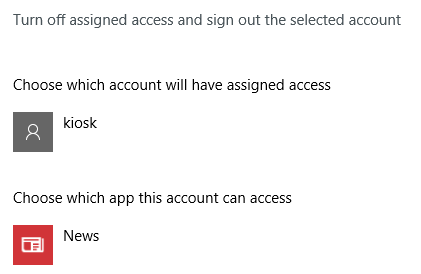Anterior, am scris despre modul în care puteți utiliza Atribuit accesat pentru a pune Windows 8.1 în modul chioșc, care în principiu permite doar ca o aplicație să fie rulată pe sistem și asta este. Este minunat pentru orice computer public pe care doriți să aveți un grad ridicat de control.
Cu Windows 10, procedura sa schimbat destul de mult și acest articol vă va arăta cum să faceți același lucru, doar cu noii pași. În principiu, creați un nou cont de utilizator local pe mașina dvs. Windows 10 și setați aplicația pe care doriți să o puteți utiliza. Aplicațiile pot fi numai aplicații Universal Store din Windows, ceea ce este puțin limitator. Există o modalitate de a adăuga mai multe aplicații și de a folosi aplicațiile Windows tradiționale (programe EXE), dar trebuie să utilizați Windows Configuration Designer mult mai avansat și mai complicat.
Configure Kiosk Modul în Windows 10
Modul ușor este să faceți clic pe Start, apoi pe Setări, apoi pe Conturi <>Familie & amp; alte persoane.
În partea de jos veți vedea o secțiune numită Alte persoaneun link la Configurați accesul atribuit. Dacă nu aveți deja al doilea set de cont pe aparat, va trebui să faceți clic pe linkul Adăugați altcineva pe acest PC.
3
În cazul în care contul dvs. curent utilizează un cont Microsoft, acesta va încerca să vă împingă pentru a configura un alt cont Microsoft, care nu va funcționa pentru accesul alocat. În schimb, faceți clic pe link-ul Nu am informațiile despre conectarea persoanei respective.
"Voi încerca să vă dau posibilitatea să creați un nou cont Microsoft, dar din nou, nu vrem să facem acest lucru. În schimb, faceți clic pe Adăugați un utilizator fără un cont Microsoftîn partea de jos.
și o parolă. De asemenea, va trebui să introduceți o sugestie pentru parolă.
Acum, faceți clic pe linkul Configurare acces atribuit și faceți clic pe Alegeți un cont. Alegeți contul pe care l-ați creat, apoi faceți clic pe Alegeți o aplicație.
Reporniți computerul și conectați-vă la noul cont. Utilizatorul va putea vizualiza numai că o aplicație este pe ecran complet și nimic altceva. Singurul mod în care pot chiar să iasă este să apasă CTRL + ALT + DELETE, care le va duce la pagina de conectare. Aici vor putea vedea celelalte conturi de utilizator, asigurați-vă că toate acestea sunt securizate.
Lista de aplicații lipsește Microsoft Edge și Internet Explorer, deci este puțin frustrant. V-ați gândi că vor permite cel puțin Edge, deoarece este un produs Microsoft. După cum am menționat mai sus, dacă doriți să vă puteți alege propriul program personalizat și mai multe programe, va trebui să utilizați Windows Configuration Designer, care este mult mai complicat, dar cu siguranță posibil. Dacă aveți întrebări, postați un comentariu. Bucurați-vă!